Cara Flash Asus Zenfone 5 T00F/T00J Botloop
Persiapan di Komputer / Laptop- Ekstrak dan Instal Driver Android Intel Setup di Komputer
- Ekstrak ADB Fastboot Tool
- Ubah nama firmware Asusu Zenfone 5 yang sudah Anda download tadi menjadi user contoh : UL-ASUS_T00F-WW-3.24.40.87-user Ganti menjadi "user", Untuk memudahkan proses flashing Asus Zenfone 5 via ADB Fastboot Tool. Selanjutnya pindahkan firmware Asus Zenfone 5 yang sudah diganti nama tadi ke dalam folder ADB Fastboot Tool.
Persiapan di Asus Zenfone 5
- Selanjutnya masuk ke apply update from ADB di Asus Zenfone 5 dengan cara tekan dan tahan tombol Volume Up + Power secara bersamaan sampai masuk ke FASTBOOT MODE
- Setelah berada di Fastboot Mode pilih RECOVERY MODE Gunakan tombol Volume untuk navigasi dan tombol power untuk konfirmasi, Setelah memilih Recovery Mode Asus Zenfone 5 akan restart dan akan muncul logo Android Tidak ada perintah
- Setelah muncul muncul logo Robot Android tekan dan tahan tombol Power setelah itu tekan tombol Volume Up satu kali, Jika tidak bisa setelah muncul muncul logo Robot Android teken Volume Down + Volume Up, terus volume up lepas volume down jangan di lepas.
- Setelah berada di menu recovery pilih apply update from ADB.
Proses Flash Asus Zenfone 5 via ADB Fastboot Tool
- Sambungkan Asus Zenfone 5 ke komputer menggunakan kabel USB
- Jalankan Comand Prompt yang berada di dalam folder ADB Fastboot Tool dan Klik dua kali pada OPEN.CMD.
- Setelah masuk ke Comand Prompt ketikan perintah "adb devices"
- Jika semua proses diatas dijalankan dengan benar maka Asus Zenfone 5 akan terdeteksi, yang menandakan Asus Zenfone 5 sudah terhubung dengan benar dan siap untuk proses flashing. Hasilnya akan seperti gambar dibawah ini.
- Selanjutnya ketikkan perintah "adb sideload user.zip" (user.zip adalah firmware yang di ubah namanya tadi)
- Jika proses berlangsung hasilnya akan seperti gambar dibawah ini.
- Setelah proses instalasi selesai, Asus Zenfone 5 akan masuk kembali ke recovery mode, Setelah itu pilih reboot system now
- Tunggu Asus Zenfone 5 sampai kembali nyala (proses ini memerlukan waktu cukup lama, Menurut pengalaman kami kurang dari 30 menit, tunggu saja sampai Asus Zenfone 5 nyala dengaan normal)
Tambahan (Permasalahan yang muncul saat proses flash)
- Setelah mengetik adb devices Asus Zenfone 5 tidak terdeteksi, Permasalahan ini bisa jadi disebabkan driver belum terinstal di Asus Zenfone 5 atau kesalahan pada komputer, Karna kami pernah mengalami Asus Zenfone 5 tidak terdeteksi di komputer, Setelah menggunakan komputer lain Asus Zenfone 5 dapat terdeteksi.
- Setelah mengetik adb sideload user.zip (user.zip name firmware Asus Zenfone 5) prosses loading tidak jalan, Ini bisa jadi disebabkan nana firmware yang diketikkan salah, Untuk mengatasinya ganti nama firmware menjadi singkat seperti user, Sehingga saat mengetikkan adb sideload user.zip proses langsung jalan, Jangan lupa saat mengetikkan adb sideload user.zip (mengetikkan .zip jangan sampai lupa)
- Setelah mengetik adb sideload user.zip prosses loading tidak jalan ini dapat disebabkan Anda salah memilih firmware Asus Zenfone 5, Jika sebelumnya Asus Zenfone 5 sudah di Upgrade ke Android Lollipop, Firmware yang digunakan harus Android Lollipop.
- Setelah mengetik adb sideload user.zip prosses loading tidak jalan, Silahkan cari ADB Fastboot Tool versi terbaru. Kami pernah mengalami saat mengetik adb sideload user.zip prosses loading tidak jalan.
- Saat flash Asus Zenfone 5 muncul E:Error in / sideload/package.zip (Status 7) ini disebabkan kesalahan saat memilih SKU, Download firmware Asus Zenfone 5 yang sama dengan SKU di Asus Zenfone 5
- ......?, Silahkan berkomentar jika anda menjumpai berbagai permasalahan lainnya yang akan kami tambahkan disini.
Satu lagi pengalaman kami saat flash Asus Zenfone 5 : Setelah flash Asus Zenfone 5 Botloop, Saat dinyalakan hanya muncul logo Android segi tiga merah diperutnya, Padahal kami sudah menggunakan firmware yang sama dengan SKU di Asus Zenfone 5 dengan versi Android Lollipop Firmware Version TW_3.24.40.87((Andriod L). Selanjutnya kani coba flash ulang Asus Zenfone 5 dengan Firmware Downgrade dari Android Lollipop to KitKat firmware Version TW_5.3.3.3 (Downgrade Version-2) dan berhasil, Selesai Asus Zenfone 5 kembali nyala dengan normal.
Cara mengetahui SKU dan Versi OS yang digunakan di ASUS Zenfone 5
Utuk mengetahui SKU dan versi OS yang digunakan di ASUS Zenfone 5 Anda dapat melihatnya dengan cara masuk ke menu recovery mode, dari menu recovery mode Anda akan melihat SKU maupun versi OS yang digunakan di ASUS Zenfone 5.
Ketelitian dan Kesabaran adalah kunci kesuksesan dalam melakaukan flash Asus Zenfone 5 ini, Jika Anda masih baru dan pertama kali melakukan flash Asus Zenfone 5 ini tentunya kelihatan rumit sekali.
Sekianlah cara flash Asus Zenfone 5 botloop via ADB Fastboot Tool yang dapat kami share, Semoga cara ini dapat mengatasi permasalahan software Asus Zenfone 5 yang Anda alami. Selamat mencoba dan semoga berhasil.
Update Januari :
+ Tutorial Cara pasang holder joypad usb Handmade
+ Cara reset manual Printer Samsung ML-1640
+ Koleksi Driver USB untuk posel android
CARA FIX CAMERA LENOVO A706 disini
Baca juga artikel berikut :
+ cara reset printer canon
Tonton juga tutorial berikut :
Tonton juga tutorial berikut :
Cara bongkar smartfreen Andromax c
Cara bongkar nokia X2
Cara bongkar lenovo A706
Cara bongkar LCD asus Eeepc 1015
Cara Setting joystick ps3
Cara infus cannon ip2770Cara bongkar nokia X2
Cara bongkar lenovo A706
Cara bongkar LCD asus Eeepc 1015
Cara Setting joystick ps3


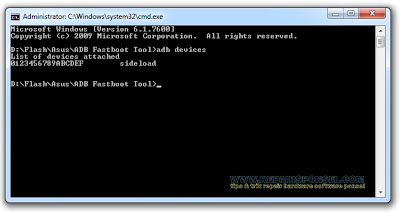

I appreciate the information and advice you have shared. Thank You, For more information, visit our website.
BalasHapusCanon mx922 || Canon Pixma mx922 || Canon mx922 driver || Canon mx922 Printer || Canon mx922 manual || Canon mx922 Setup || Canon mx922 Printer app || Canon Pixma mx922 Setup || Install Canon mx922 || Canon mx922 Install || How to Setup Canon mx922 || How to Setup Canon Printer mx922 || Canon mx922 Printer Setup || Canon mx922 mac Setup || Canon mx922 Setup guide || Canon mx922 Setup instructions || Canon mx922 Setup mac || Canon Pixma mx922 Printer Setup || Canon Pixma mx922 Setup mac || Pixma Mx922 Setup